Cómo eliminar SnipBot de los sistemas infectados
![]() Escrito por Tomas Meskauskas el
Escrito por Tomas Meskauskas el
¿Qué tipo de malware es SnipBot?
SnipBot es una variante del troyano de acceso remoto (RAT) RomCom que permite a los atacantes ejecutar comandos en el sistema de la víctima y descargar módulos adicionales. La nueva variante emplea una técnica de ofuscación personalizada junto con métodos antianálisis avanzados. Se han observado amenazas que distribuyen SnipBot por correo electrónico adjuntando un archivo malicioso.
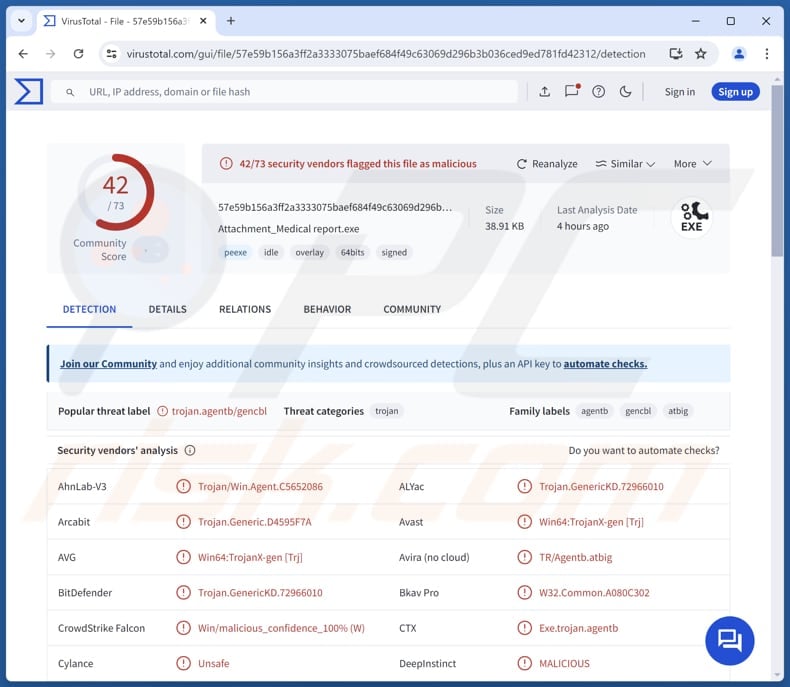
Más información sobre SnipBot
Los ciberdelincuentes han desarrollado constantemente la RAT RomCom mencionada anteriormente añadiendo nuevas funciones y métodos de ataque. Su última versión, SnipBot, utiliza comandos y tácticas de evasión actualizados. El funcionamiento de SnipBot incluye múltiples etapas, comenzando con un archivo ejecutable como descargador inicial, seguido de cargas útiles adicionales que son EXE o DLL.
El archivo principal de SnipBot es una puerta trasera que permite a los atacantes ejecutar comandos y descargar más cargas útiles. Para su comunicación inicial con el servidor de mando y control (C2), SnipBot envía detalles del sistema de la víctima, como el nombre del ordenador, la dirección MAC, el número de compilación de Windows y si se trata de un servidor Windows.
Las intenciones de los atacantes detrás de SnipBot siguen sin estar claras. En un ataque observado, utilizaron comandos de línea de comandos para recopilar información de red e intentaron filtrar archivos de varias carpetas del sistema a un servidor remoto. Estos archivos contenían diversos datos típicos del sistema y algunos tipos de archivo inusuales.
Es importante señalar que los ciberdelincuentes responsables de los ataques SnipBot ya habían utilizado RomCom para infectar ordenadores con ransomware. Dadas las capacidades del SnipBot, los actores de amenazas podrían utilizarlo también para desplegar otros programas maliciosos. Sin embargo, parece que los ciberdelincuentes utilizan SnipBot para robar información confidencial de los objetivos.
Los objetivos conocidos son organizaciones de sectores como servicios informáticos, legal y agricultura.
| Nombre | SnipBot RAT |
| Tipo de amenaza | Troyano |
| Nombres de detección | Avast (Win64:TrojanX-gen [Trj]), Combo Cleaner (Trojan.GenericKD.72966010), ESET-NOD32 (Una variante de Win32/GenCBL.FAX), Kaspersky (Trojan.Win64.Agentb.kyfn), Microsoft (Trojan:Win32/Wacatac.B!ml), Lista completa (VirusTotal) |
| Síntomas | Los troyanos están diseñados para infiltrarse sigilosamente en el ordenador de la víctima y permanecer en silencio, por lo que no hay síntomas particulares claramente visibles en una máquina infectada. |
| Métodos de distribución | Adjuntos de correo electrónico infectados, sitios web falsos. |
| Daños | Información sensible robada, infecciones adicionales y posiblemente otros daños. |
| Eliminación de Malware | Para eliminar posibles infecciones de malware, escanee su computadora con un software antivirus legítimo. Nuestros investigadores de seguridad recomiendan usar Combo Cleaner. |
Conclusión
Se sabe que SnipBot se utiliza para la ejecución de comandos y la exfiltración de datos de sistemas objetivo. Aunque los motivos específicos de los atacantes no se conocen del todo, sus actividades sugieren que se centran en robar información sensible de organizaciones de diversos sectores. Para evitar los riesgos que plantea SnipBot, los usuarios y las empresas deben aplicar fuertes medidas de seguridad, informarse sobre las últimas ciberamenazas y emplear las mejores prácticas de seguridad.
¿Cómo se infiltró SnipBot en mi ordenador?
Se sabe que SnipBot se distribuyó previamente a través de un archivo PDF malicioso. Cuando el usuario abría el PDF, aparecía un mensaje en el que se afirmaba que faltaba un paquete de fuentes específico, lo que le inducía a hacer clic en un enlace para instalarlo. Este enlace redirigía al usuario a un sitio web falso de Adobe, donde al hacer clic en el botón "Descargar paquete de fuentes" se descargaba el programa SnipBot disfrazado de archivo de fuentes de Adobe.
Además, se observó que los ciberdelincuentes distribuían SnipBot mediante el envío de correos electrónicos que contenían enlaces que conducían al descargador. En estos casos, los enlaces enviados conducían a servicios de intercambio de archivos sospechosos o legítimos donde se alojaba SnipBot.
¿Cómo evitar la instalación de malware?
Descargue software y archivos exclusivamente de fuentes de confianza, como sitios web oficiales o tiendas de aplicaciones. Evita el software pirata (y las herramientas de cracking) y no te fíes de las ventanas emergentes, botones y anuncios de sitios web poco fiables. Actualice regularmente su sistema operativo y su software.
No abra enlaces ni archivos adjuntos en correos electrónicos sospechosos de remitentes desconocidos. Utilice una herramienta de seguridad de confianza y realice análisis periódicos del sistema. Si cree que su ordenador ya está infectado, le recomendamos que ejecute un análisis con Combo Cleaner para eliminar automáticamente el malware infiltrado.
Sitio web falso de Adobe que distribuye SnipBot (fuente: Unidad 42):
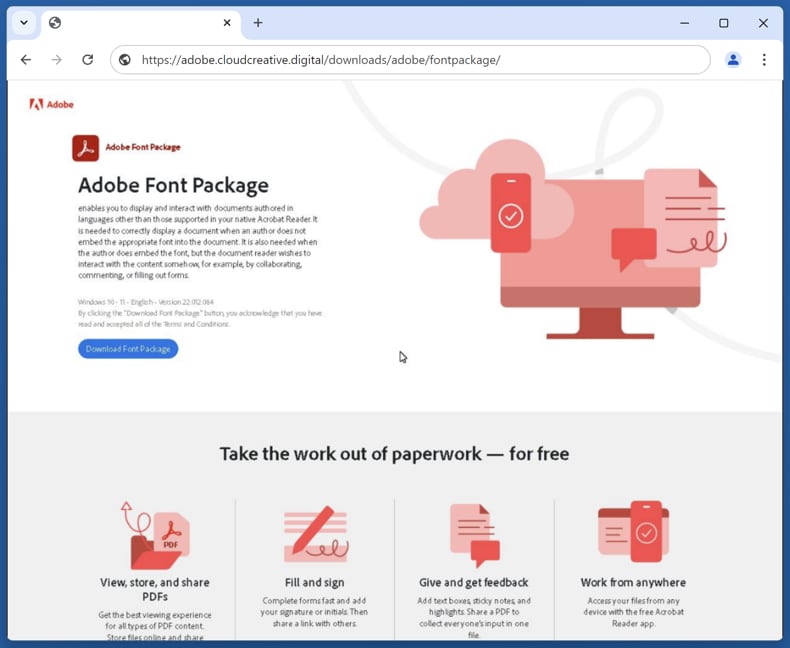
Eliminación automática instantánea de malware:
La eliminación manual de amenazas puede ser un proceso largo y complicado que requiere conocimientos informáticos avanzados. Combo Cleaner es una herramienta profesional para eliminar malware de forma automática, que está recomendado para eliminar malware. Descárguelo haciendo clic en el siguiente botón:
▼ DESCARGAR Combo Cleaner
El detector gratuito verifica si su equipo está infectado. Para usar el producto con todas las funciones, debe comprar una licencia para Combo Cleaner. 7 días de prueba gratuita limitada disponible. Combo Cleaner es propiedad y está operado por Rcs Lt, la empresa matriz de PCRisk. Leer más. Si decide descargar este programa, quiere decir que usted está conforme con nuestra Política de privacidad y Condiciones de uso.
Menú rápido:
- ¿Qué es SnipBot?
- PASO 1. Eliminación manual del malware SnipBot.
- PASO 2. Compruebe si su ordenador está limpio.
¿Cómo eliminar malware manualmente?
La eliminación manual de malware es una tarea complicada - normalmente es mejor dejar que los programas antivirus o anti-malware lo hagan automáticamente. Para eliminar este malware recomendamos utilizar Combo Cleaner.
Si desea eliminar el malware manualmente, el primer paso es identificar el nombre del malware que está intentando eliminar. He aquí un ejemplo de un programa sospechoso que se ejecuta en el ordenador de un usuario:

Si ha comprobado la lista de programas que se ejecutan en su ordenador, por ejemplo, mediante el administrador de tareas, y ha identificado un programa que parece sospechoso, debe continuar con estos pasos:
 Descargue un programa llamado Autoruns. Este programa muestra las aplicaciones de inicio automático, el Registro y las ubicaciones del sistema de archivos:
Descargue un programa llamado Autoruns. Este programa muestra las aplicaciones de inicio automático, el Registro y las ubicaciones del sistema de archivos:

 Reinicie su ordenador en Modo Seguro:
Reinicie su ordenador en Modo Seguro:
Usuarios de Windows XP y Windows 7: Inicie su ordenador en Modo Seguro. Haz clic en Inicio, Apagar, Reiniciar y Aceptar. Durante el proceso de arranque del ordenador, pulse la tecla F8 del teclado varias veces hasta que aparezca el menú de opciones avanzadas de Windows y, a continuación, seleccione Modo seguro con funciones de red de la lista.

Vídeo que muestra cómo iniciar Windows 7 en "Modo seguro con funciones de red":
Usuarios de Windows 8: Inicie Windows 8 en Modo seguro con funciones de red - Vaya a la pantalla de inicio de Windows 8, escriba Avanzado, en los resultados de la búsqueda seleccione Configuración. Haga clic en Opciones avanzadas de inicio, en la ventana abierta "Configuración general del PC", seleccione Inicio avanzado.
Haga clic en el botón "Reiniciar ahora". Su ordenador se reiniciará en el "Menú de opciones avanzadas de inicio". Haga clic en el botón "Solucionar problemas" y, a continuación, en el botón "Opciones avanzadas". En la pantalla de opciones avanzadas, haz clic en "Configuración de inicio".
Haz clic en el botón "Reiniciar". Su PC se reiniciará en la pantalla de Configuración de inicio. Pulsa F5 para arrancar en Modo seguro con funciones de red.

Vídeo que muestra cómo iniciar Windows 8 en "Modo seguro con funciones de red":
Usuarios de Windows 10: Haga clic en el logotipo de Windows y seleccione el icono de encendido. En el menú que se abre, haz clic en "Reiniciar" mientras mantienes pulsada la tecla "Mayúsculas" del teclado. En la ventana "Elegir una opción", haga clic en "Solucionar problemas" y, a continuación, seleccione "Opciones avanzadas".
En el menú de opciones avanzadas seleccione "Configuración de inicio" y haga clic en el botón "Reiniciar". En la siguiente ventana debes pulsar la tecla "F5" de tu teclado. Esto reiniciará su sistema operativo en modo seguro con conexión en red.

Vídeo que muestra cómo iniciar Windows 10 en "Modo seguro con funciones de red":
 Extrae el archivo descargado y ejecuta el archivo Autoruns.exe.
Extrae el archivo descargado y ejecuta el archivo Autoruns.exe.

 En la aplicación Autoruns, haz clic en "Opciones" en la parte superior y desmarca las opciones "Ocultar ubicaciones vacías" y "Ocultar entradas de Windows". Tras este procedimiento, haz clic en el icono "Actualizar".
En la aplicación Autoruns, haz clic en "Opciones" en la parte superior y desmarca las opciones "Ocultar ubicaciones vacías" y "Ocultar entradas de Windows". Tras este procedimiento, haz clic en el icono "Actualizar".

 Compruebe la lista proporcionada por la aplicación Autoruns y localice el archivo malicioso que desea eliminar.
Compruebe la lista proporcionada por la aplicación Autoruns y localice el archivo malicioso que desea eliminar.
Anota su ruta completa y su nombre. Tenga en cuenta que algunos programas maliciosos ocultan nombres de procesos bajo nombres de procesos legítimos de Windows. En esta fase, es muy importante evitar eliminar archivos del sistema. Una vez localizado el programa sospechoso que desea eliminar, haga clic con el botón derecho del ratón sobre su nombre y seleccione "Eliminar".

Después de eliminar el malware a través de la aplicación Autoruns (esto asegura que el malware no se ejecutará automáticamente en el próximo inicio del sistema), debe buscar el nombre del malware en su ordenador. Asegúrate de activar los archivos y carpetas ocultos antes de continuar. Si encuentra el nombre de archivo del malware, asegúrese de eliminarlo.

Reinicia el ordenador en modo normal. Siguiendo estos pasos debería eliminar cualquier malware de su ordenador. Tenga en cuenta que la eliminación manual de amenazas requiere conocimientos informáticos avanzados. Si no dispone de estos conocimientos, deje la eliminación de programas maliciosos en manos de programas antivirus y antimalware.
Es posible que estos pasos no funcionen con infecciones avanzadas de malware. Como siempre, es mejor prevenir la infección que intentar eliminar el malware más tarde. Para mantener tu ordenador seguro, instala las últimas actualizaciones del sistema operativo y utiliza software antivirus. Para asegurarte de que tu ordenador está libre de infecciones de malware, te recomendamos escanearlo con Combo Cleaner.
Preguntas frecuentes (FAQ)
Mi ordenador está infectado con el malware SnipBot, ¿debo formatear mi dispositivo de almacenamiento para deshacerme de él?
El formateo borrará todos los datos de la unidad (incluido el malware SnipBot). Por lo tanto, este paso sólo debe tomarse cuando nada más funcione. Antes de formatear, se recomienda a los usuarios realizar un análisis exhaustivo de malware con un antivirus de confianza o una herramienta antimalware como Combo Cleaner,
¿Cuáles son los principales problemas que puede causar el malware?
El impacto del malware puede variar, pudiendo provocar robos de identidad, pérdidas económicas, reducción del rendimiento del ordenador, infecciones adicionales y otros problemas.
¿Cuál es el objetivo del malware SnipBot?
SnipBot ejecuta los comandos recibidos permitiendo a los atacantes obtener información sensible, descargar más malware o realizar otras acciones maliciosas.
¿Cómo se infiltró SnipBot en mi ordenador?
SnipBot se distribuyó inicialmente a través de un PDF malicioso que pedía a los usuarios que hicieran clic en un enlace para una fuente que faltaba, redirigiéndolos a un sitio falso de Adobe donde descargaban sin saberlo el descargador SnipBot disfrazado de archivo de fuente. Además, los ciberdelincuentes han enviado correos electrónicos con enlaces que conducen a servicios de intercambio de archivos sospechosos o legítimos que alojan el descargador SnipBot.
¿Me protegerá Combo Cleaner del malware?
Sí, Combo Cleaner puede detectar y eliminar casi todas las infecciones de malware conocidas. El malware sofisticado a menudo se esconde en lo más profundo del sistema, por lo que es necesario realizar un análisis completo del sistema para detectar y eliminar el malware.
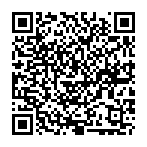
▼ Mostrar discusión.